La guerra de los navegadores es casi tan antigua como Internet. Desde Netscape Navigator de los días de antaño a Google Chrome y ahora Microsoft Edge (y todo lo demás), los usuarios se han dividido ampliamente sobre cómo se ve y se siente el mejor navegador (y su rendimiento). Puede tener sus razones para elegir su favorito y puede haber tenido razones muy válidas para odiar el infame Internet Explorer, pero dos cosas casi han ganado el estado de hecho: una, una gran razón para la inmensa popularidad de Firefox y Chrome es su soporte para complementos y extensiones, respectivamente, y dos, Microsoft Edge es un competidor realmente sólido para estos dos campeones reinantes.
Edge ha sido un navegador bastante sólido desde que fue presentado con Windows 10, y ha mejorado constantemente desde entonces. Lo que realmente le faltó durante un año completo, sin embargo, fue el soporte para las extensiones. Todo cambió con la actualización de aniversario de Windows, que también permitió que Edge obtuviera soporte para extensiones, por lo que es una buena primera opción para un gran número de usuarios de Windows 10. Aunque la biblioteca de extensiones de Edge no está ni siquiera cerca de estar a la par con lo que tienen Firefox y Chrome, está creciendo y tiene algunas gemas ocultas realmente agradables. Aquí, recopilamos la mejor (o debe tener, si te gusta) de las extensiones de Microsoft Edge que deberías probar.
Cómo instalar extensiones en Microsoft Edge
Instalar extensiones en Microsoft Edge es muy similar a cómo agregarías complementos en las extensiones de Firefox o Chrome, pero como encontrarlas es un poco complicado y Edge es relativamente nuevo, vamos a explicarlo. Arranca Edge y haz clic en el botón de menú superior derecho. Aquí, verá "Extensiones" si ha actualizado a la actualización de aniversario (si no lo ve, primero instale la actualización).

Haga clic en eso y la pantalla resultante le mostrará todas las extensiones instaladas actualmente, así como una opción para "Obtener extensiones de la Tienda Windows", haciendo clic para acceder a un espacio dedicado en la Tienda Windows con extensiones Edge. Para instalar una extensión, simplemente haga clic en el botón "Gratis" que está al lado (similar a cómo instalaría las aplicaciones) y deje que se complete. Una vez hecho esto, vuelva a Edge y recibirá un mensaje que le informará que la extensión se ha instalado y le preguntará si desea habilitarla (las extensiones Edge están desactivadas de forma predeterminada una vez que están instaladas). Permita que la extensión se ejecute, y ya está listo.

Con eso fuera del camino, echemos un vistazo a cuáles son algunas de las mejores extensiones de Edge que hay ahora.
Tenga en cuenta que tendrá que encontrar estas extensiones en la Tienda Windows, ya que no hay enlaces directos disponibles a partir de este escrito.
1. LastPass

Uno de los mejores administradores de contraseñas libres ahora está disponible como una extensión de Edge, y si usted es un usuario de LastPass, no lo tiene más claro. Si no lo eres, considera convertirte en uno. LastPass almacena de forma segura todas sus contraseñas y las completa en las páginas web siempre que inicie sesión en LastPass con su contraseña maestra. Hace la vida infinitamente más cómoda, es segura y gratuita si desea utilizarla en un escritorio.
2. Traductor para Microsoft Edge

El navegador más popular de hoy, Google Chrome, tiene esta útil función que ofrece la posibilidad de traducir una página web si está en un idioma extranjero. Traductor para la extensión Edge hace lo mismo para el navegador Edge. Una vez que tome esta extensión, aparecerá un ícono en la barra de direcciones si visita un sitio web en un idioma extranjero, haciendo clic para traducir instantáneamente la página web completa a su idioma preferido. También puede seleccionar una parte del texto y usar el menú contextual para obtener traducciones en línea.
La extensión soporta más de 50 idiomas a partir de este escrito.
3. Gestos del ratón

Esta es una extensión muy útil que le brinda varios tipos de controles dentro de Edge usando su mouse (o un lápiz de Surface, si eso es lo que está usando). La idea detrás de esta extensión es que haga clic con el botón derecho del mouse y luego realice un determinado gesto que realizará una acción específica. Los gestos en sí son bastante diversos, por lo que obtienes los básicos, como hacer clic con el botón derecho y moverte a la izquierda para volver a la página anterior, o los más complejos, como hacer clic con el botón derecho y moverlos de derecha a arriba para abrir una nueva pestaña. Puede parecer tedioso e innecesario, pero confíe en nosotros, una vez que comience a usarlos, se preguntará cómo vivió sin ellos.
4. OneNote / Evernote Web Clipper
Tenga en cuenta que estas son dos extensiones separadas con funciones muy similares, por lo que las estamos agrupando.
OneNote es una de las herramientas de gestión y toma de notas más populares y capaces que existen hoy en día, y la extensión OneNote Web Clipper se basa en eso. Le permite llevar recortes de páginas web directamente a su cuenta de OneNote, ya sea la página completa o solo una parte de ella. Luego puede hacer todas las anotaciones habituales, compartir, etc., dentro de la aplicación OneNote.
Si OneNote no es lo tuyo, está el Clipper Web de Evernote . Esencialmente, hace lo mismo que su contraparte de OneNote, pero Evernote tiene algunas ventajas adicionales como el uso de un formato especial para los enlaces de YouTube, LinkedIn y Amazon, la capacidad de cortar hilos de conversación completos de Gmail, etc. También sirve como un excelente reemplazo para sus marcadores tradicionales, ya que Evernote ofrece capacidades de sincronización entre dispositivos.
5. Oficina en línea
Esta extensión lleva la potencia de Microsoft Office al navegador Edge independientemente de si tiene Office instalado en esa máquina en particular o no. Coloca un icono en la barra de herramientas de Edge que permite acceder a los archivos de MS Office almacenados tanto en OneDrive como en el almacenamiento local del dispositivo. La extensión es compatible con Word, Excel, PowerPoint y OneNote, y funciona con cuentas personales y empresariales. Puede manipular estos archivos directamente dentro de su navegador, haciendo que sea más eficiente hacer el trabajo sin atascar los recursos de su sistema o saltar de una aplicación a otra.
Tenga en cuenta que esta extensión no es un sustituto gratuito de Microsoft Office. No requiere una instalación de Office en la máquina en la que lo está utilizando, pero sí necesita una licencia válida de MS Office vinculada a su cuenta de Microsoft.
6. Asistente de Amazon

¿De qué sirve navegar sin comprar en línea y qué mejor destino para comprar en línea que Amazon? La extensión oficial de Amazon Assistant para Microsoft Edge mejora sus decisiones de compra al colocar el Deal of the Day en su navegador, con solo un clic. Le da notificaciones de pedidos, le permite una lista de deseos universal donde puede agregar artículos desde cualquier lugar en la web e incluso ofrece comparaciones de productos para que siempre termine tomando las decisiones de compra correctas. Si eres un ávido usuario de Amazon, esta extensión es una necesidad para ti.
7. Reddit Enhancement Suite
Es apropiado que la "página principal de Internet" obtenga una extensión de Edge desde el principio, y eso es lo que hace Reddit Enhancement Suite. Esta extensión apunta a mejorar su experiencia de Reddit a través de características como todo en una página (se siguen cargando a medida que se desplaza hacia abajo), para que nunca más tenga que hacer clic en el enlace de la página siguiente. Hay un modo nocturno para una lectura más fácil, un visor de imágenes en línea (finalmente) que incluso admite enlaces IMGUR, navegación con el teclado y mucho más. Mi favorito personal es la función de etiquetador de usuarios, que indica aquellos usuarios con los que desea realizar un seguimiento o interactuar con frecuencia.
8. Asistente personal de compras de Microsoft

Esta extensión, aunque es similar en su función al Asistente de Amazon anterior, no lo limita a un sitio web en particular. Más bien, realiza un seguimiento automático de los productos que navega a través de miles de portales de compras en línea y luego recibe alertas de cambio de precios, comparaciones de precios, comparaciones de especificaciones y más. La extensión también le permite enviar su producto navegado a su teléfono, en caso de que quiera comprar sobre la marcha. Es una utilidad bastante ingeniosa para hacer compras frecuentes en línea.
9. Guardar en el bolsillo

El nombre es bastante indicativo del propósito de esta extensión. Pocket sigue siendo una de las soluciones más populares para "leer más tarde", y esta extensión le permite guardar cualquier cosa en la web para su posterior consumo con solo un clic, desde historias hasta páginas completas, galerías y videos. Debido a que todo se vincula a su cuenta Pocket, acceder a los elementos guardados en su dispositivo móvil o tableta es muy fácil. Si usted es un usuario frecuente de Pocket, este es un pan comido.
10. Analizador de página

Si bien no es algo para los usuarios cotidianos, Page Analyzer merece una mención especial porque el navegador Edge está en sus etapas incipientes en este momento, y una extensión que ayude a los desarrolladores a mejorar la compatibilidad, el rendimiento y la accesibilidad de su sitio web es bastante importante en ese momento. Esta extensión escanea las páginas web en busca de errores comunes y errores de optimización, y a su vez permite a los desarrolladores aplicar las mejores prácticas de codificación.
Las extensiones de Microsoft Edge aún están en sus días de infancia, pero incluso entonces, están mostrando un gran potencial. Edge, a pesar de su minimalismo que personalmente no me gusta, ha cobrado impulso y, una vez que los desarrolladores comienzan a interesarse, se convertirá en el navegador elegido por varios usuarios. Hasta entonces, lo que hemos recopilado anteriormente son las mejores extensiones que admite Edge en este momento, y debería considerar capturarlas si está usando el navegador Edge.


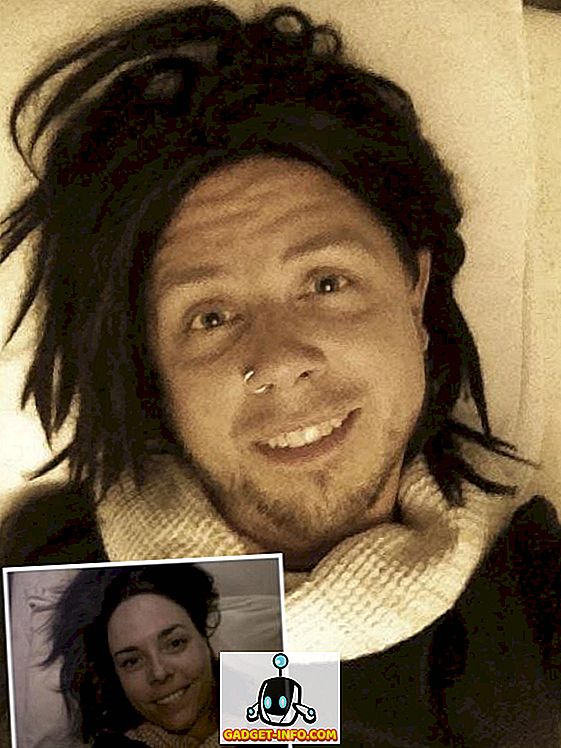





![entretenimiento - El estado de la industria musical [FOTOS]](https://gadget-info.com/img/entertainment/673/state-music-industry.png)
